 |
Área de Arquitectura y Tecnología de Computadores. Curso 2009-2010
Tabla de contenidos
Antes de proceder a la instalación de la herramienta e-pSylon debes asegurarte que el equipo donde se va a instalar cumple unos requisitos mínimos. Los requisitos son los siguientes:
Tanto para la instalación de la herramienta como para su posterior ejecución es necesario que el usuario goce de privilegios de administrador en la máquina.
Descarga el fichero zip que contiene el instalador junto con todos los ficheros necesarios durante el proceso de instalación.
Descomprime todo el contenido del fichero zip.
Ejecuta el programa de nombre setup.exe.
Ten cuidado. Existe un fichero de nombre setup.msi. Si no ves las
extensiones de los ficheros, elige la opción
→ del explorador de ficheros. En la pestaña Ver desactiva la opción
Ocultar las extensiones de archivo para tipos de archivo conocidos.
El primer paso de la instalación consiste en la instalación de las bibliotecas del entorno de ejecución de Visual C++. Te aparecerá una ventana como la siguiente en la que tendrás que seleccionar Instalar.

Es posible que en algunos equipos no sea necesaria la instalación de las bibliotecas de
Visual C++, aunque no hay ningún problema en instalarlas. Si no se desea instalarlas, se
puede instalar e-pSylon ejecutando directamente el fichero setup.msi.
Tras la instalación de las bibliotecas de Visual C++ aparecerá la pantalla de bienvenida de la instalación.

En la siguiente pantalla podemos elegir el directorio donde instalar la herramienta.

Este directorio es importante pues se hará referencia a él más adelante.
Tras confirmar el directorio de instalación, el instalador ya está listo para realizar la copia de los ficheros de la herramienta.

Una vez concluida la instalación, el instalador configurará de forma automática el cortafuegos de Windows si estuviera habilitado. En cualquier caso, muestra un mensaje final indicando si se ha modificado la configuración del cortafuegos.
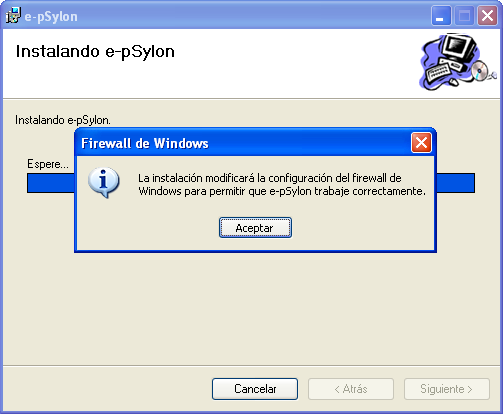
Es posible que esta ventana de aviso aparezca en segundo plano. Vigila la barra de tareas.
Al final del proceso de instalación, aparecerá un icono en el escritorio a través del cual podrás lanzar la herramienta e-pSylon. Además, se añade la carpeta de documentos de e-pSylon como destino de la opción Enviar a del menú contextual del explorador de Windows.